엑셀로 업무를 보다보면 셀 내용을 합쳐야 할 때가 있는데요.
엑셀 셀 내용 합치기
엑셀에서 셀 내용을 합치는 것은 간단히 “&”기호를 이용해서 할 수 있습니다. 이 기호는 앰퍼샌드 기호(&)라고 부릅니다.
예를 들어 현재 C열과 같이 붙여서 표현하고 싶은 경우 간단한 수식을 통해 두개의 내용을 합칠 수 있는데요.
=B4&B5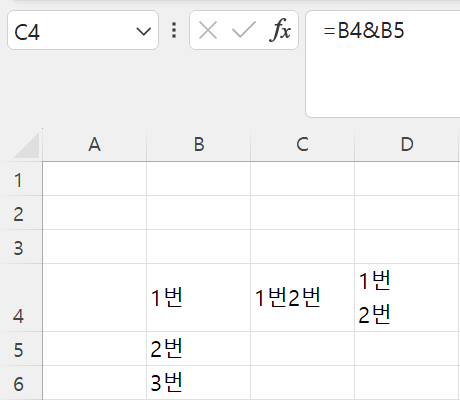
이 때 추가적으로 줄을 바꿔서 보기 위해서는 추가적인 노력이 필요합니다. 단순히 합치는게 아니라, 두개의 내용을 구분하면서 한 셀에 합쳐야 할 경우가 있는데요.
이 때에는 CHAR(10)을 활용하면 됩니다. 이 때 CHAR(10)은 아스키 코드로 Line Feed라고 하는데요. 바로 커서를 한칸 아래로 내려주는 역활을 합니다. 유사한 내용으로는 Carrige Return이 있습니다.
둘의 비교는 위와 같고, 실제 엑셀에서 사용하게 되면 LF와 CR은 아래와 같은 차이를 보여주게 됩니다. 즉 CR의 경우 줄의 끝에서 시작위치로 돌아간다는 점이 다릅니다.
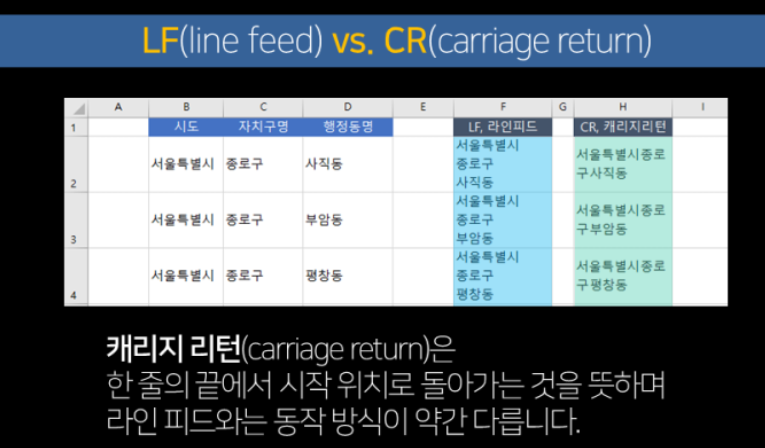
엑셀 셀 합치고 줄 바꿈하기
엑셀에서 셀을 합친 다음 줄 바꿈까지 진행하는 것은 앞서 설명드린 Char(10)을 추가해주면 간단합니다.
=B4&CHAR(10)&B5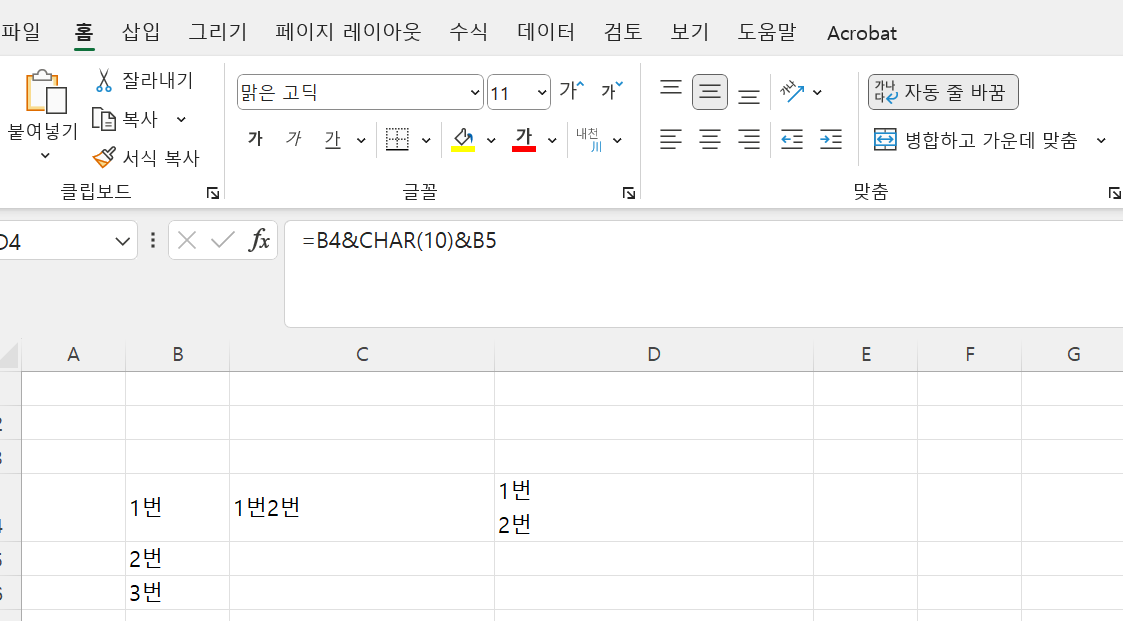
그리고 이 때 제대로 표시되기 위해서는 홈 -> 자동 줄 바꿈을 활성화 해주셔야지 줄 바꿈 표시를 제대로 확인할 수 있습니다.
단순히 두개를 합친 것과 줄바꿈 Char(10)이 포함된 차이가 눈으로 확인됩니다. 이처럼 간단한 char함수를 통해서 줄바꿈을 구현할 수 있는데요. 여기에 ” ” 를 활용해서 추가 기호까지 넣어주면 좀 더 가독성을 높일 수 있습니다.
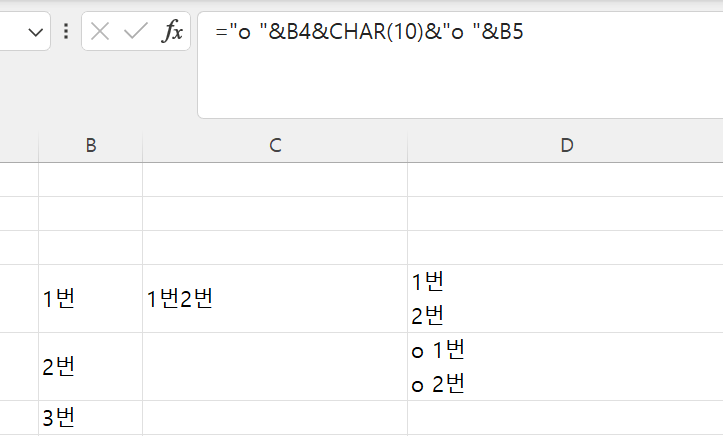
엑셀에서 업무를 할 때 이처럼 수합해서 정리해야 할 때가 있는데요. 이런 기능을 잘 활용하시면 보다 편리하게 사용할 수 있습니다.
